Kérdés
Probléma: Hogyan lehet javítani a 0x0003-as NVIDIA GeForce tapasztalati hibát Windows 10 rendszeren?
Helló. A 0x0003 számú NVIDIA GeForce tapasztalati hibaüzenetet kapom Windows rendszeren, amikor az NVIDIA élményhez kapcsolódó különféle szoftvereket próbálok használni. Ez az operációs rendszer friss telepítése. A teljes hibaüzenet megjelenik egy felugró ablakban: „Valami hiba történt. Próbálja újraindítani a számítógépet, majd indítsa el a GeForce Experience alkalmazást. Hibakód: 0x0003”. Kipróbáltam néhány dolgot, amit a neten találtam. Semmi sem segít. Mit tehetek?
Megoldott Válasz
A 0x0003-as NVIDIA GeForce tapasztalati hiba az a probléma, amely különféle Windows-eszközökön jelenik meg. Felhasználók[1] panaszkodnak az adott hibára és bizonyos programok használatának képtelenségére. Sajnos a jelentések, online fórumbejegyzések és egyebek áttekintése során úgy tűnik, hogy különböző okok váltják ki a hibaüzenetet.
Az NVIDIA GeForce experience 0x0003 hiba elsősorban az illesztőprogramokhoz kapcsolódik, ezért érdemes ezeket az Eszközkezelőn keresztül ellenőrizni, és megkeresni a hibakódot, hogy többet megtudjon a problémáról. Megkeresheti a problémát okozó illesztőprogramot, és különösen frissítheti vagy kicserélheti azt.[2]
Vannak azonban más dolgok is, amelyek kiválthatják a hibaüzenetet és a program meghibásodását. Előfordulhat, hogy az Nvidia Telemetry Container nem kommunikálhat az asztallal, és nem okozhatja a problémát. Ha igen, akkor az interakció engedélyezésével megoldhatja a problémát. Ilyen NVIDIA GeForce tapasztalati hiba akkor is előfordul, ha bizonyos szolgáltatások nem futnak.
Miután a szoftver összeomlik, és megjelenik az NVIDIA error 0x0003 párbeszédpanel, nincs más lehetősége, mint teljesen bezárni az előugró ablakot:
Valami elromlott. Próbálja újraindítani a számítógépet, majd indítsa el a GeForce Experience alkalmazást. Hibakód: 0x0003
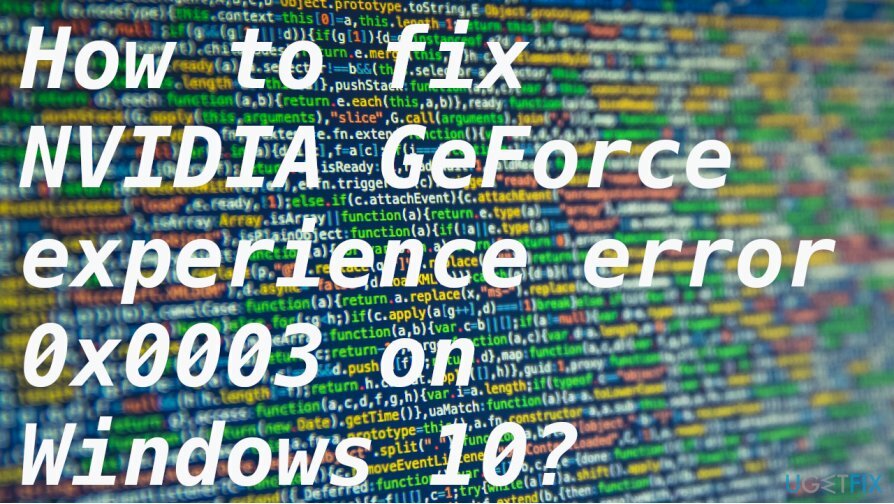
A 0x0003-as NVIDIA GeForce tapasztalati hiba javítása Windows 10 rendszeren
A sérült rendszer javításához meg kell vásárolnia a licencelt verziót Reimage Reimage.
Sérült illesztőprogramok vagy meghibásodott adapterek lehetnek az NVIDIA GeForce élmény leggyakoribb okai 0x0003 hiba, de vannak olyan esetek, amikor egy program vagy az operációs rendszer frissítései is zavarják a megfelelőt működőképes. Beállíthatja a legújabb illesztőprogramok automatikus telepítését, így ezek a frissítések nem okoznak hibákat. De van néhány módszerünk a probléma megoldására.
Megerősíthetjük, hogy ez nem egy rosszindulatú program[3] probléma vagy bármilyen veszélyes programhoz kapcsolódó probléma. Egyáltalán nem kell pánikba esni. Számos ehhez hasonló hiba létezik, és néhány beállítás módosításával és a sérült fájlok javításával kijavítható a 0x0003 NVIDIA GeForce tapasztalati hiba. A program tetszik ReimageMac mosógép X9 automatikusan segíthet az ilyen problémákon.
Engedélyezze az Nvidia Telemetry tárolónak, hogy együttműködjön az asztali számítógéppel
A sérült rendszer javításához meg kell vásárolnia a licencelt verziót Reimage Reimage.
- nyomja meg ablakok és R gombokat, és nyissa meg a Fuss ablak.
- típus szolgáltatások.msc és nyitott Szolgáltatások képernyő.
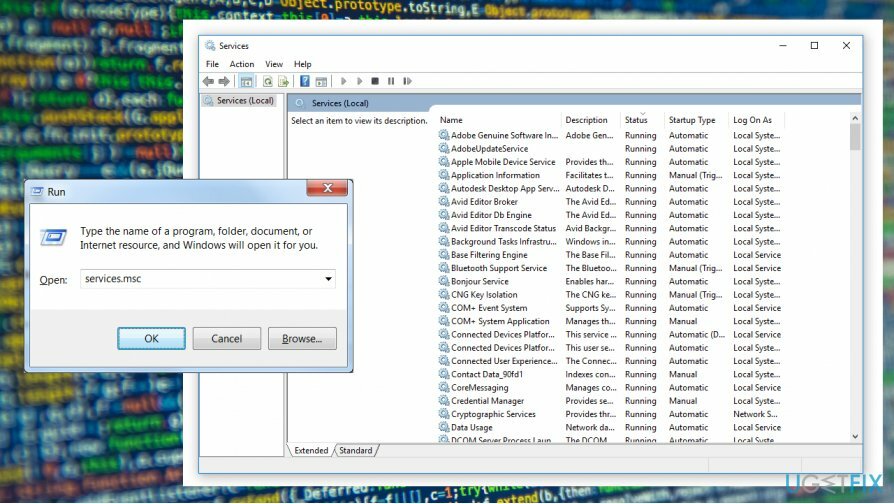
- Keresse meg Nvidia telemetriai konténer és kattintson rá jobb gombbal a választáshoz Tulajdonságok.
- Ezután válassza ki Bejelentkezni és győződjön meg arról A szolgáltatás interakciójának engedélyezése az asztali számítógéppel a négyzet egy pipa.
- Kattintson Alkalmaz.
Telepítse újra vagy frissítse az illesztőprogramokat az NVIDIA Experience 0x0003 hibájának kijavításához Windows rendszeren
A sérült rendszer javításához meg kell vásárolnia a licencelt verziót Reimage Reimage.
- Nyissa meg a Eszközkezelő és bővítse ki a Kijelző illesztőprogramok.
-
Jobb klikk az Nvidia Graphics-on, és válassza a lehetőséget frissítés a sofőr, hogy megszerezze a legújabbat.
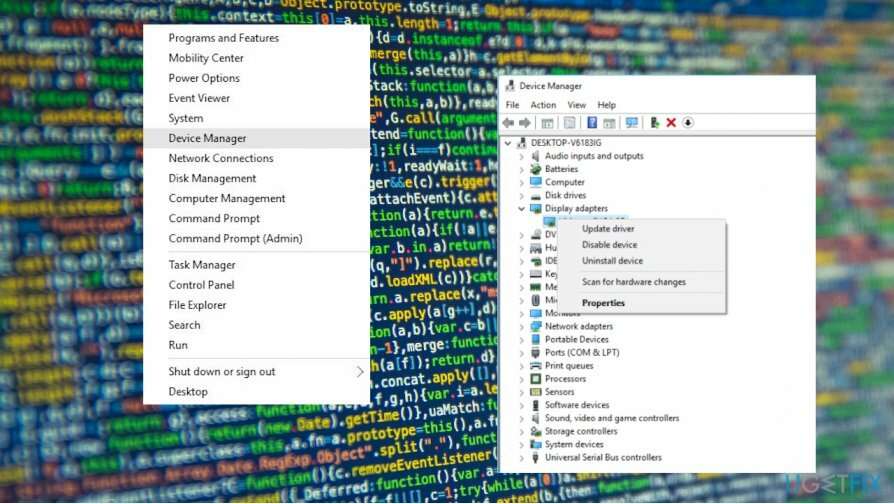
Állítsa vissza a hálózati adaptert az NVIDIA GeForce tapasztalati 0x0003 hibájának javításához
A sérült rendszer javításához meg kell vásárolnia a licencelt verziót Reimage Reimage.
- Nyissa meg a Parancssor.
- típus netsh winsock reset.
- Találat Belép a parancs végrehajtásához és a hálózati adapter alaphelyzetbe állításához.
Javítsa ki automatikusan a hibákat
Az ugetfix.com csapata mindent megtesz annak érdekében, hogy segítsen a felhasználóknak megtalálni a legjobb megoldást a hibák kiküszöbölésére. Ha nem akar megküzdeni a kézi javítási technikákkal, kérjük, használja az automatikus szoftvert. Minden ajánlott terméket szakembereink teszteltek és jóváhagytak. Az alábbiakban felsoroljuk azokat az eszközöket, amelyek segítségével kijavíthatja a hibát:
Ajánlat
csináld most!
Letöltés FixBoldogság
Garancia
csináld most!
Letöltés FixBoldogság
Garancia
Ha nem sikerült kijavítania a hibát a Reimage használatával, kérjen segítséget ügyfélszolgálatunktól. Kérjük, adjon meg minden olyan részletet, amelyet Ön szerint tudnunk kell a problémájával kapcsolatban.
Ez a szabadalmaztatott javítási eljárás 25 millió komponensből álló adatbázist használ, amely képes pótolni a felhasználó számítógépén található sérült vagy hiányzó fájlokat.
A sérült rendszer javításához meg kell vásárolnia a licencelt verziót Reimage malware-eltávolító eszköz.

A VPN kulcsfontosságú, ha arról van szó felhasználói adatvédelem. Az online nyomkövetőket, például a cookie-kat nem csak a közösségi média platformok és más webhelyek használhatják, hanem az Ön internetszolgáltatója és a kormány is. Még ha a legbiztonságosabb beállításokat alkalmazza is a webböngészőn keresztül, akkor is nyomon követheti az internethez kapcsolódó alkalmazásokon keresztül. Emellett az adatvédelemre összpontosító böngészők, mint például a Tor, nem optimális választások a csökkent kapcsolati sebesség miatt. A legjobb megoldás a személyes adatok védelmére Privát internet-hozzáférés – legyen névtelen és biztonságos online.
Az adat-helyreállító szoftver az egyik olyan lehetőség, amely segíthet visszaállítani a fájlokat. Ha töröl egy fájlt, az nem tűnik el a levegőben – mindaddig a rendszeren marad, amíg nem írnak rá új adatot. Data Recovery Pro egy helyreállítási szoftver, amely megkeresi a merevlemezen lévő törölt fájlok működő másolatait. Az eszköz használatával megelőzheti az értékes dokumentumok, iskolai munkák, személyes képek és egyéb fontos fájlok elvesztését.